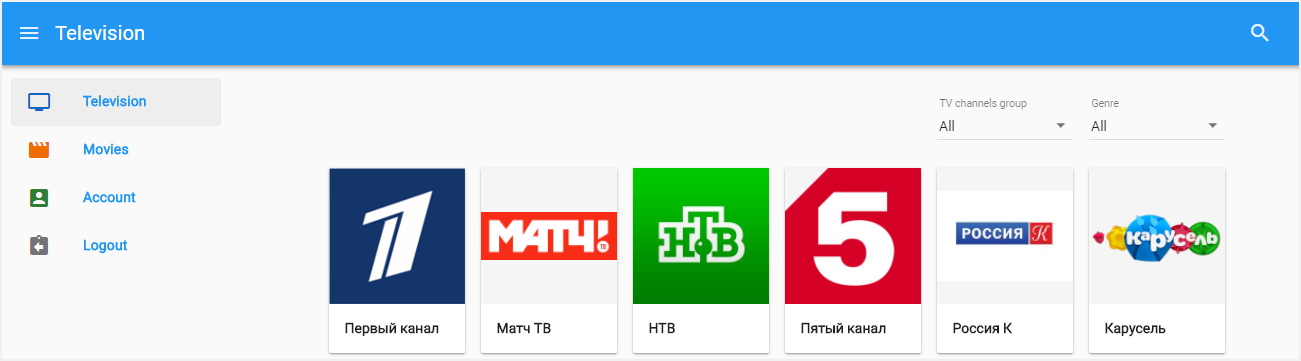
11
Клиент NetUP WEB реализует функциональность телевизионной приставки для ПК и позволяет абоненту:
–смотреть доступные телеканалы;
–заказывать и смотреть фильмы с серверов VoD;
–проверять состояние лицевого счёта абонента.
–просматривать финансовый отчёт
Для запуска NetUP WEB необходимо в адресной строке браузера ввести адрес вида http://<IP-адрес Middleware>/web-player/ и в окне авторизации ввести логин и пароль.
|
|
Авторизация абонента возможна только при наличии у него лицевого счёта. |
|
|
Для корректной работы системы в качестве DNS-сервера должен использоваться сервер Middleware. Если используется другой DNS-сервер, он обязан разрешать доменную зону.iptv в адрес сервера Middleware, а также включать её в список суффиксов, дописываемых по умолчанию |
Элементы интерфейса сгруппированы в меню:
Меню расположено в левой части экрана и остаётся доступным на любой вкладке. Нажмите в левом верхнем углу иконку меню, чтобы скрыть или показать его.
Для просмотра фильмов или телепрограмм открывается окно с интерфейсом контроля проигрывания и с возможностью развёртывания на весь экран.
На данной вкладке находится интерфейс выбора и просмотра доступных телеканалов. Список телеканалов определяется условиями тарифного плана.
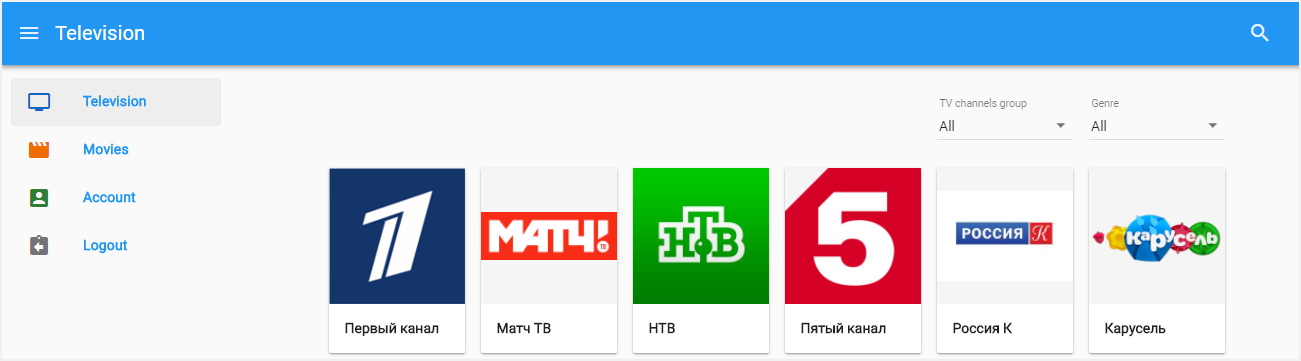
В правой верхней части окна есть панель поиска и два элемента управления фильтрацией, которые позволяют отфильтровать список телеканалов по группе и жанру:
–TV channels group – группы, созданные в web-интерфейсе для объединения ТВ каналов (см. Группы медиа-контента);
–Genre – жанры, указанные в описании канала (см.Добавить телеканал ).
На данной вкладке находится интерфейс выбора и просмотра видео по запросу.
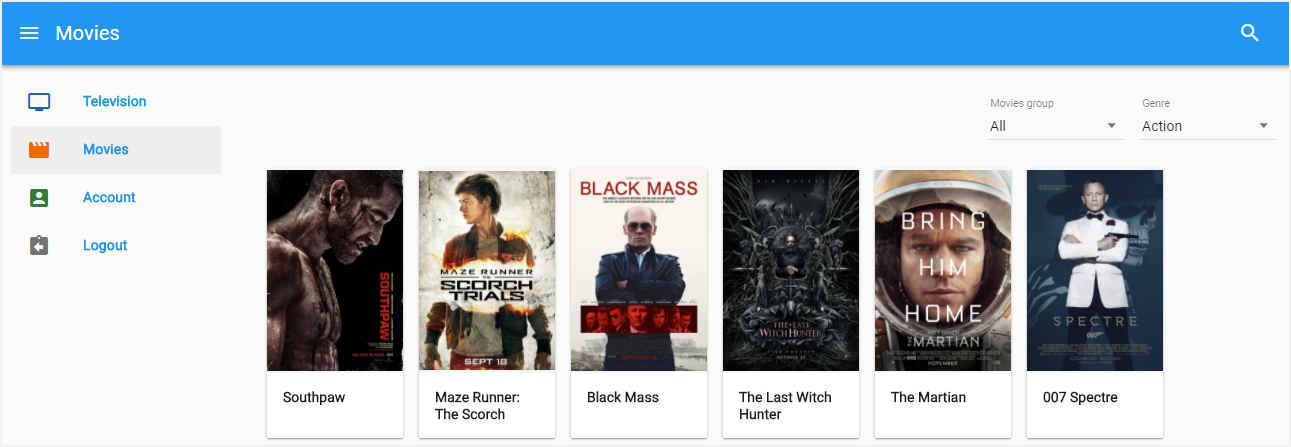
В правой верхней части окна есть панель поиска и два элемента управления фильтрацией, которые позволяют отфильтровать список фильмов по группе и жанру:
–Movies group – группы, созданные в web-интерфейсе для объединения фильмов (см. Movies);
–Genre – жанры, указанные в описании канала (см.Добавить VoD-контент (видео, фильм) ).
Данная вкладка содержит информацию об абоненте:
–срок действия текущего тарифного плана
–следующий тарифный план, если выбран
Нажмите Financial history, чтобы увидеть историю платежей.
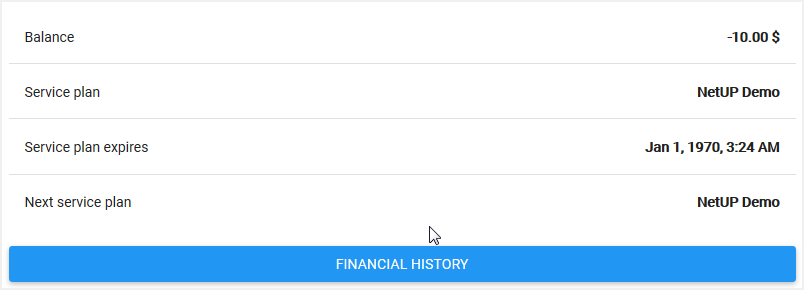
Данная вкладка позволяет завершить сеанс и перейти на страницу авторизации.